Aiuta i clienti a trovare i prodotti più facilmente con Doofinder
Pubblicato: 2021-09-21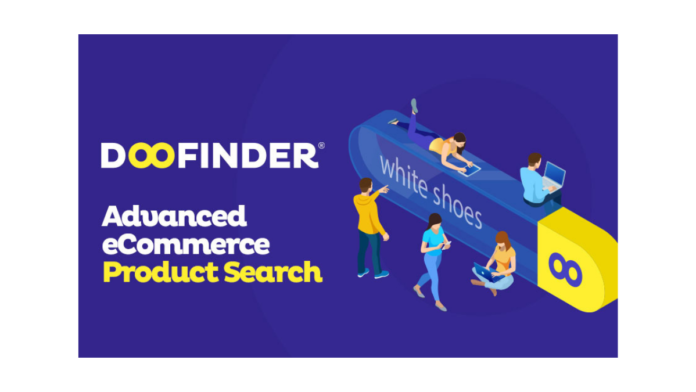
Una delle principali preoccupazioni dei proprietari di negozi di eCommerce sarà quella di fornire un'esperienza fluida ai clienti. Questo potrebbe anche essere un importante contributo al tuo tasso di conversione. Con un'opzione di ricerca dei prodotti avanzata, sarai in grado di rendere molto più facile per i clienti trovare i prodotti nel tuo negozio. In questa recensione daremo uno sguardo più approfondito al popolare strumento di ricerca di prodotti eCommerce Doofinder e cercheremo di capire come farà la differenza per il proprietario di un negozio online.
Doofinder: Panoramica
In un grande negozio online, i clienti potrebbero trovare un po' opprimente trovare un prodotto specifico che stanno cercando di acquistare. Potrebbero utilizzare approcci diversi per cercare e trovare prodotti. Doofinder integra un motore di ricerca di prodotti intelligente che aiuterà i clienti di eCommerce a trovare i prodotti più rilevanti dalle loro ricerche. Funziona perfettamente con diverse piattaforme di eCommerce come WooCommerce, Shopify, Magento, ecc. e non richiede alcuna conoscenza di codifica per la configurazione.
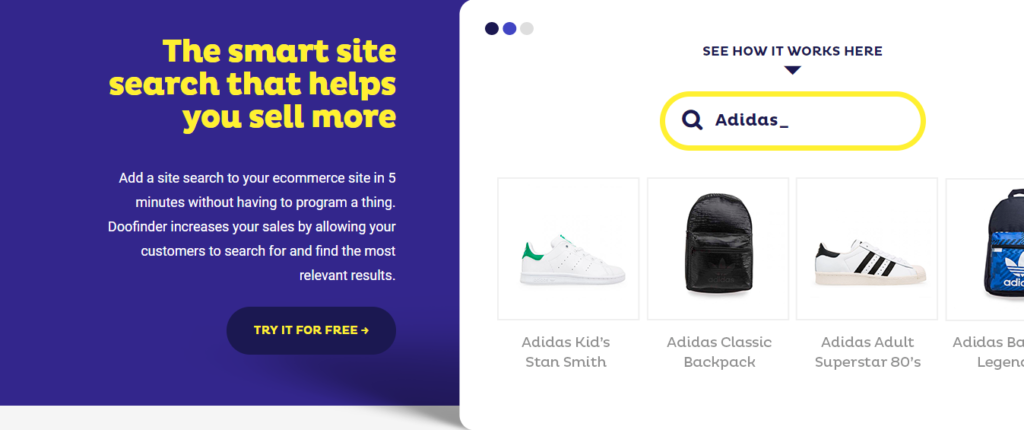
Doofinder: caratteristiche straordinarie
Doofinder è un'opzione conveniente che ti aiuterà a deliziare i tuoi clienti con funzionalità di ricerca avanzate. In primo luogo, daremo un'occhiata ad alcune delle caratteristiche distintive di Doofinder dal punto di vista sia del cliente che del proprietario del negozio.
Migliora l'esperienza del cliente
Ecco alcune delle eccellenti funzionalità di Doofinder che ti aiutano a offrire un'esperienza cliente eccellente
- Completamento automatico : consente ai clienti di trovare rapidamente i prodotti anche prima di completare la digitazione dell'intero termine di ricerca.
- Ricerca mobile e vocale : offre una risposta senza interruzioni ai ricercatori mobili e vocali.
- Ricerca visiva : consente ai clienti di caricare foto come ricerche e di visualizzare i prodotti pertinenti.
- Ricerca intelligente : comprendi ciò che il cliente desidera riconoscendo termini simili ed eliminando errori di battitura utilizzando la tecnologia NLP (Natural Language Processing).
- Intelligenza artificiale : offre risultati di ricerca personalizzati e incentrati sulla conversione analizzando il comportamento dei clienti a lungo termine e le abitudini di acquisto.
- Filtri : aiuta i clienti a perfezionare le loro ricerche con più filtri come prezzo, marca, colore, ecc.
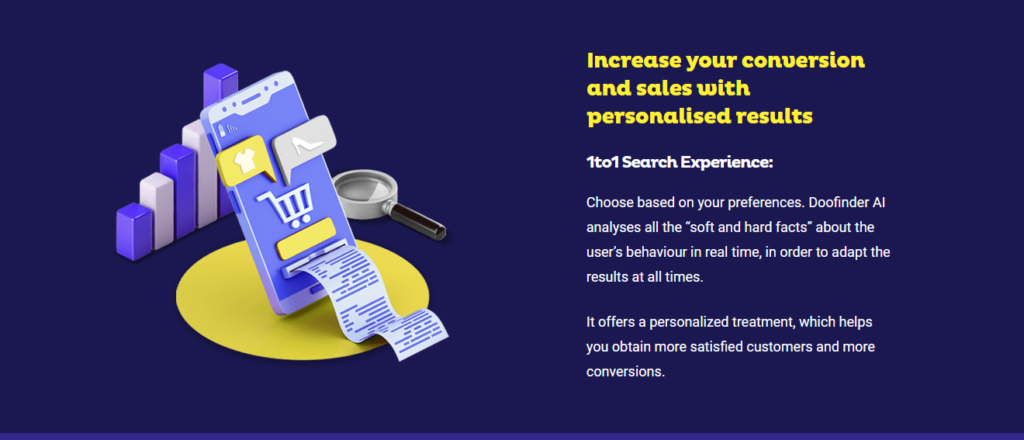
Funzionalità innovative per aumentare le conversioni
Dal punto di vista del proprietario del negozio, Doofinder offre un'ampia gamma di funzionalità che potrebbero aumentare il tasso di conversione.
- Banner e offerte : aiuta a creare banner e offerte speciali per attirare l'attenzione su prodotti specifici.
- Ricerche personalizzate : offre un'opzione per assegnare peso a prodotti o marchi particolari nelle ricerche.
- Analisi dettagliate : consente di accedere a informazioni utili con dati in tempo reale su ricerche, clic e conversioni.
- Design versatile : offre molte opzioni di design, inclusi layout multipli e un'opzione per integrare stili personalizzati.
- Ricerca nativa : offre un'integrazione della ricerca nativa utilizzando l'API di ricerca.
- Ricerca multi-indice : facoltativamente visualizza altri contenuti dal tuo negozio come post di blog, domande frequenti nelle ricerche.
- Ricerche basate sulla geolocalizzazione : ottimizza le ricerche utilizzando la geolocalizzazione dei clienti.
Quali piattaforme supporta?
Doofinder offre integrazioni con diverse piattaforme di eCommerce popolari. Ecco un elenco di alcune delle principali piattaforme con cui puoi integrare Doofinder.
- Shopify
- Magento
- BigCommerce
- PrestaShop
- WooCommerce
- EKM
- ZenCart
- Carrello 3D
- Negozio JTL
- Logistica
- WordPress
Se la tua piattaforma non è nell'elenco sopra, puoi contattare il team di Doofinder per un'integrazione personalizzata. Puoi persino integrarlo con qualsiasi sito Web personalizzato con l'aiuto di JavaScript.
Come configurare Doofinder in un negozio WooCommerce?
Ora, per capire meglio il prodotto e la configurazione, daremo un'occhiata al processo di configurazione su un negozio WooCommerce.
Puoi utilizzare il plug-in Doofinder per WooCommerce per integrare facilmente questo strumento con il tuo negozio WooCommerce. Ecco il processo passo dopo passo.
Passaggio 1: scarica il plug-in
Installa e attiva il plugin. Se hai bisogno di aiuto con l'installazione e la configurazione del plug-in, consulta il nostro articolo che spiega in dettaglio come installare e configurare un plug-in WooCommerce di WordPress.
Passaggio 2: eseguire la procedura guidata di installazione
Usa la procedura guidata di configurazione per connettere Doofinder al tuo negozio. La procedura guidata di configurazione è un'opzione conveniente che ti aiuterà a creare una connessione istantanea tra Doofinder e il tuo negozio.
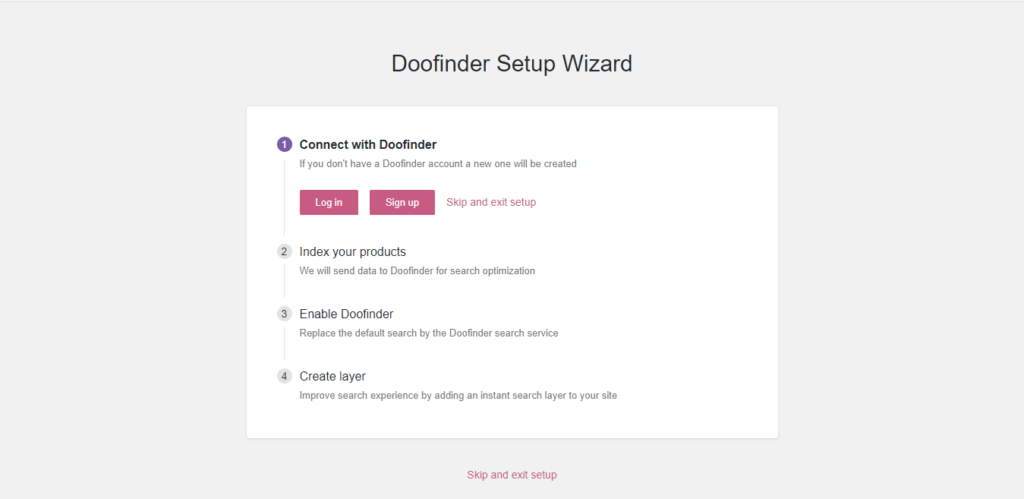
Passaggio 3: accedere a Doofinder
Devi prima accedere a Doofinder per connetterti con il negozio. Se non disponi di un account, puoi iscriverti con il piano gratuito che offre 1000 richieste al mese o provare a 30 giorni.
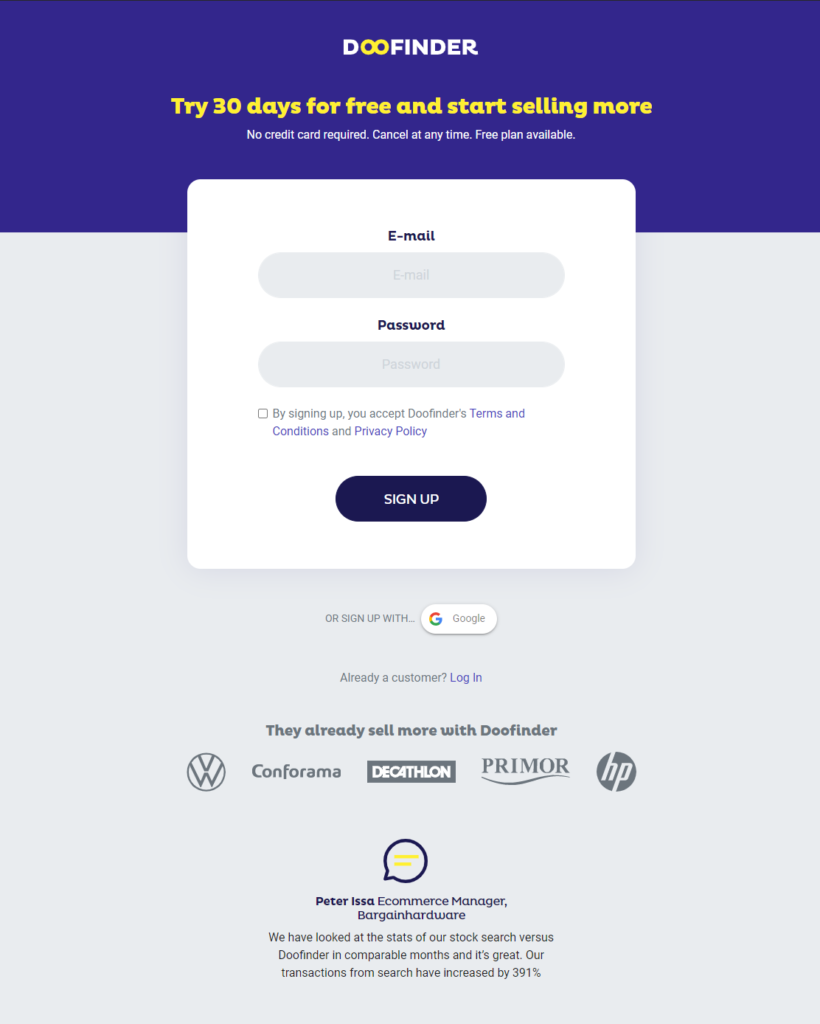
Doofinder ora ottimizzerà la ricerca in base ai dati del tuo prodotto e creerà anche un livello di ricerca istantanea sul tuo sito al posto della ricerca WooCommerce predefinita.
Passaggio 4: abilitare il motore di ricerca avanzato
Una volta completata la procedura guidata di installazione, vedrai un messaggio come lo screenshot qui sotto.
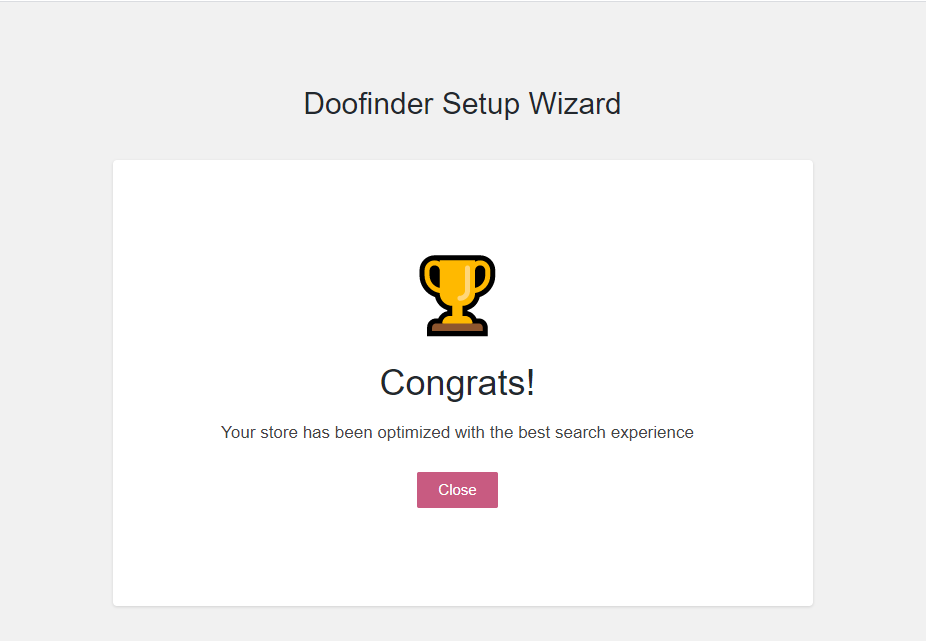
Ora, se controlli il frontend, puoi vedere l'opzione di ricerca avanzata già visibile sul frontend del tuo sito.
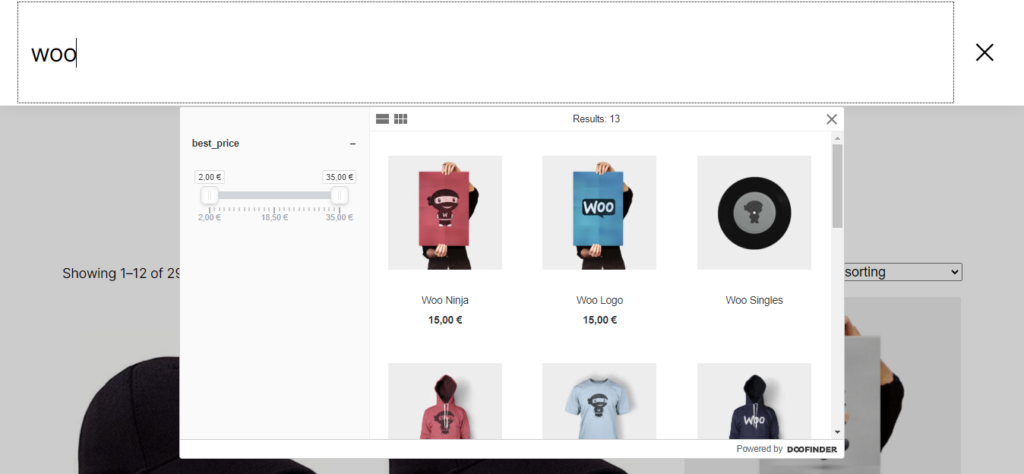
Passaggio 5: personalizzare ulteriormente il plug-in Doofinder
Puoi accedere alle impostazioni del plug-in navigando su WooCommerce > Impostazioni > Ricerca Doofinder.

Qui troverai 4 diverse schede.
Ricerca
In questa pagina vedrai una sezione per le credenziali di autenticazione. La configurazione guidata riempirà automaticamente questi campi e, se non hai eseguito la configurazione guidata subito dopo l'attivazione, puoi gestirla con un pulsante in fondo a questa pagina.
Oltre a queste, troverai tre impostazioni per abilitare la ricerca interna, l'etichetta Doofinder e i banner. I primi due saranno abilitati per impostazione predefinita e puoi scegliere di abilitare anche la terza opzione.
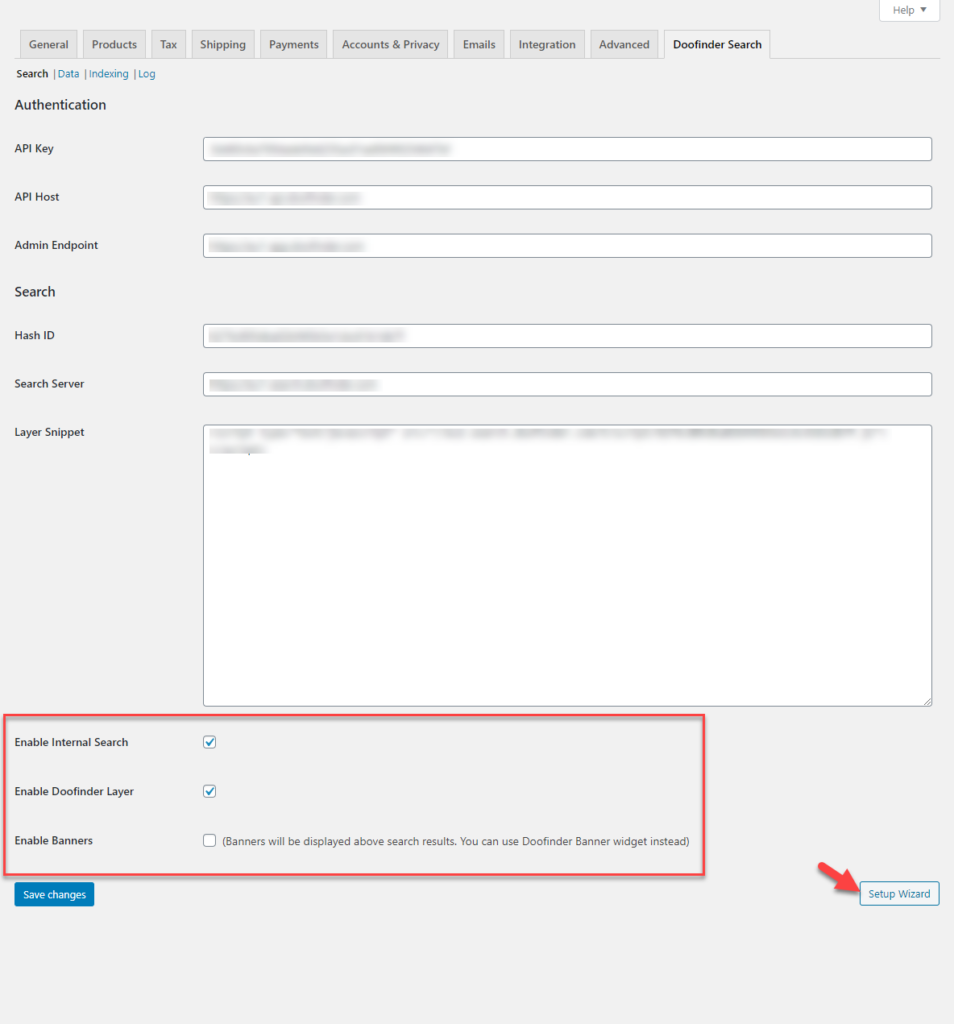
Dati
Nella sezione Dati, puoi specificare quali dati desideri esportare in Doofinder. Qui puoi abilitare o disabilitare l'esportazione di prezzi di prodotti, tag o valori con unità. C'è un'opzione per dividere i prodotti variabili che aiuterà a indicizzare tutte le variazioni in un negozio. Qui puoi anche aggiungere la dimensione dell'immagine da esportare e anche selezionare i campi degli attributi. Questa pagina ha anche un'opzione per abilitare la modalità di debug.
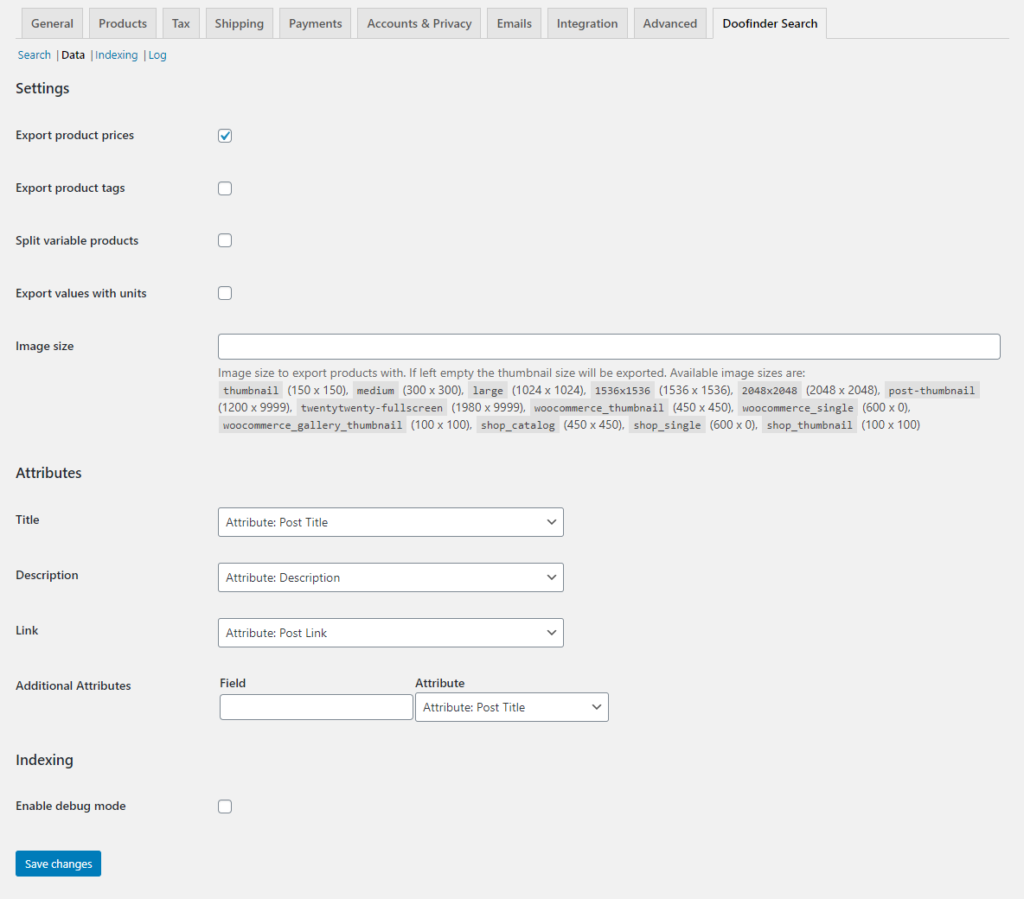
Indicizzazione
Nella scheda Indicizzazione, puoi inviare il tuo catalogo per la reindicizzazione quando necessario. Doofinder offre anche l'indicizzazione dei dati in tempo reale.
Tronco d'albero
Puoi visualizzare il registro di debug qui, se abilitato.
Altre opzioni nel pannello di controllo di Doofinder
Puoi accedere al pannello di controllo di Doofinder per personalizzare ulteriormente la funzione di ricerca, raccogliere informazioni analitiche e anche per trovare strategie innovative per migliorare l'esperienza del cliente.
Il pannello di controllo è diviso in tre sezioni: Analizza, Migliora e Imposta.
Analizzare
Puoi visualizzare le statistiche in tempo reale della tua funzione di ricerca qui. La dashboard offre una rappresentazione visiva di clic, CTR e conversioni per darti un'idea facile delle tendenze di ricerca. Puoi anche controllare le sfaccettature e le statistiche in tempo reale qui. I dati sono presentati in modo facile da riconoscere e sono personalizzabili in base al dispositivo, all'intervallo di date, ecc.
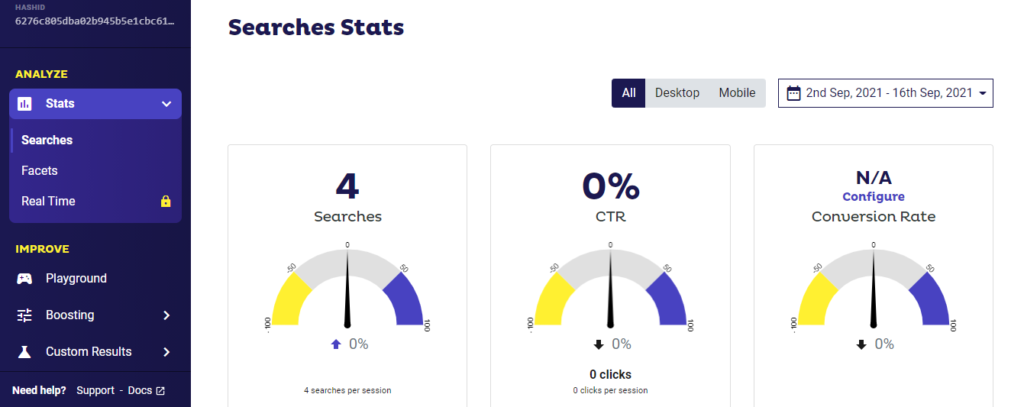
Ottimizzare
Qui troverai le opzioni per personalizzare la ricerca avanzata per aumentare le conversioni. Le sezioni sono le seguenti:
- Parco giochi: ti consente di testare il tuo motore di ricerca per query diverse.
- Potenziamento: qui puoi configurare strategie di potenziamento manuali e automatiche.
- Risultati personalizzati: consente di includere o escludere elementi specifici nei risultati di ricerca.
- Banner: consente di definire banner per termini di ricerca specifici.
- Reindirizzamenti: aiuta a impostare reindirizzamenti per termini di ricerca specifici.
- Sinonimi: puoi aggiungere o importare una serie di termini corrispondenti per i tuoi prodotti.
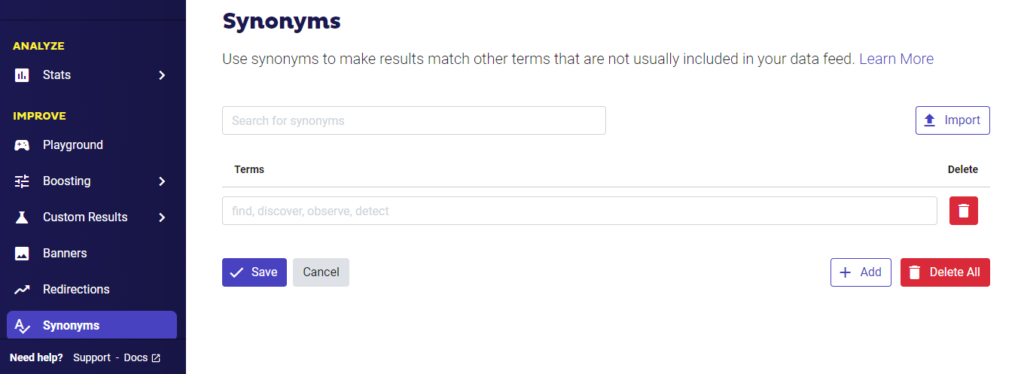
Impostare
La sezione Configurazione ti consente di configurare ulteriormente lo strumento di ricerca di Doofinder. Qui troverai tre opzioni: Indici, Facet e Impostazioni
Indici
Qui puoi creare indici per raggruppare dati con attributi simili. Inoltre, puoi abilitare la funzione "Suggerimenti" qui che ti consentirà di creare suggerimenti personalizzati per aiutare i clienti a trovare i prodotti più facilmente.
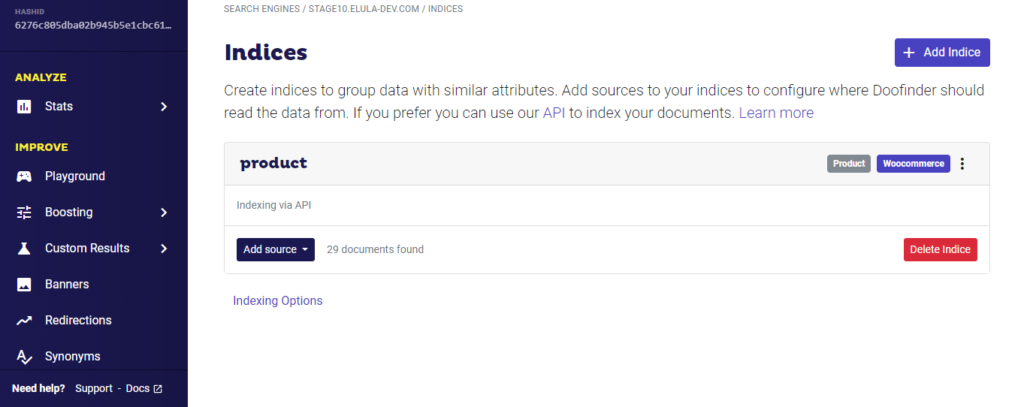
Cerca livelli
Qui puoi personalizzare il livello di ricerca visualizzato sul frontend del sito. Puoi personalizzare il codice HTML, CSS e anche modificare il comportamento del livello di ricerca.
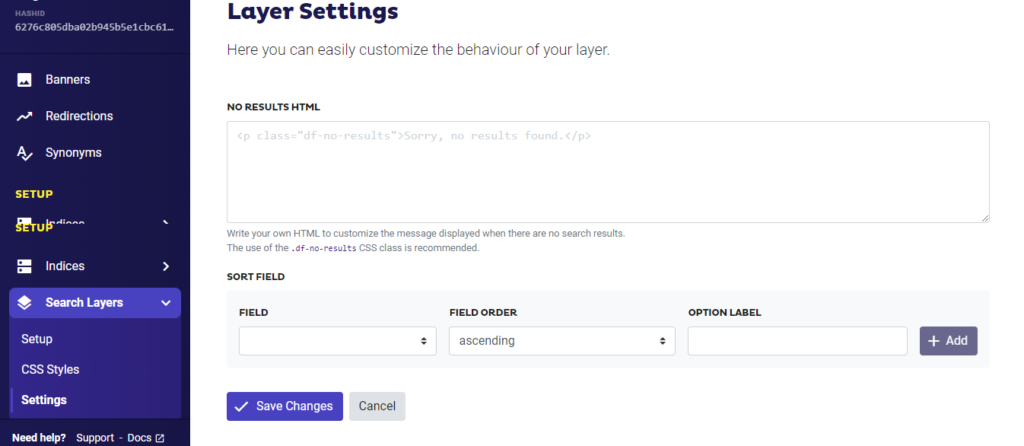
Impostazioni
Nella sezione Impostazioni, troverai alcune impostazioni di base come l'URL del sito e la valuta, insieme a opzioni di sicurezza come il blocco di indirizzi IP specifici. Puoi anche impostare i facet per il filtraggio, scegliere i campi che verranno utilizzati dal motore di ricerca e anche impostare un ordinamento personalizzato per l'ordine con cui verranno visualizzati i risultati.
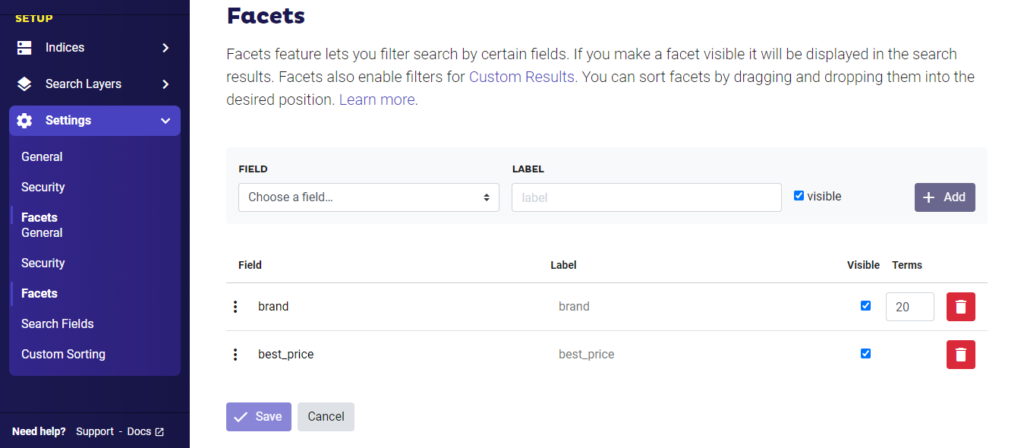
Se hai bisogno di aiuto durante l'impostazione delle funzioni di ricerca, puoi fare riferimento alla documentazione o contattare il team di supporto di Doofinder.
Dettagli sui prezzi
Doofinder offre diverse opzioni di prezzo che ti consentono di scegliere in base alle tue esigenze aziendali. Ecco i dettagli:
| Piano | Costo in € (al mese) | Richieste (al mese) |
|---|---|---|
| Gratuito | 0 | 1000 |
| S | 29 | 10.000 |
| M | 49 | 50.000 |
| l | 69 | 100.000 |
| XL | 99 | 200.000 |
Cosa ne pensiamo di Doofinder?
Doofinder è uno strumento eccellente se stai cercando di integrare un motore di ricerca avanzato del sito con il tuo negozio di eCommerce. È facile da configurare e sarà un gioco da ragazzi da gestire anche per gli utenti senza conoscenze di programmazione. L'abbiamo testato sul nostro negozio demo WooCommerce e l'abbiamo trovato intuitivo e facile da integrare.
Ci auguriamo che questa recensione ti abbia fornito una migliore comprensione di Doofinder e offerto alcuni spunti su come migliorare l'esperienza del cliente configurandola in modo ottimale. Non esitate a lasciarci un commento se avete domande.
Ulteriori letture
- Suggerimenti per personalizzare la ricerca dei prodotti WooCommerce
- I migliori plugin per la ricerca di prodotti WooCommerce
